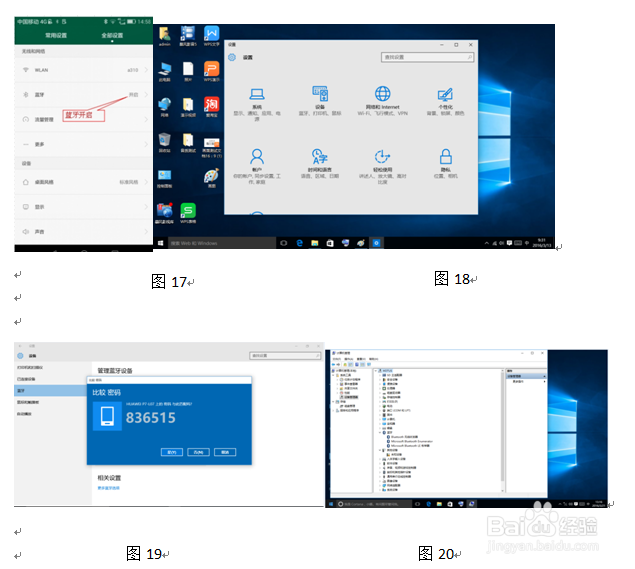教你如何使用无屏电脑或电脑投影仪
1、在操作之前先来了解一下,无屏电脑的外部部件名称和投遥控器的按键名称。


2、遥控器与主机对码
同时按住遥控器调焦+和调焦-不放,直至蓝灯长亮后松手,遥控器进入对码模式。
无屏电脑通电后,打开光机滑盖,遥控器和主机进行对码,如果对码成功后蓝灯闪烁3下后熄灭。

3、开启设备
主机连接适配器上电后,设备指示灯暗红,推开主机上滑盖,按键板指示灯为红色。
按遥控器或设备上的开机键开机,设备上的指示灯变成蓝色,设备会按默认的程序开机,进入Windows10。

4、 屏幕键盘
开始菜单→所有应用→Windows轻松使用→屏幕键盘。
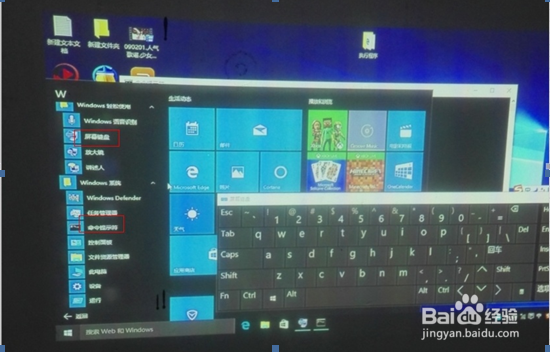
5、选择信号源
按遥控器或设备的信号源键调出信号源菜单,信号源有三种即高清、电脑、同屏
1、按遥控器上的信号源键循环选择,按OK键确认进入该信号源;或等待二秒进入该信号源;
2、按设备的信号源键循环选择,等待二秒进入该信号源。

1、 调节焦距
移动设备和投影画面合适的距离,按下面方法调节设备光机的焦距,调节时出现调图标,直至投影画面清晰。
1、按住遥控器上的焦距调节+键或焦距调节-键连续调节光机的焦距,待画面将要清晰时,点按调焦键,直至画面清晰。
2、按设备按键板上的焦距调节上键或焦距下键连续调节光机的焦距,待画面将要清晰时,点按调焦键,直至画面清晰。。
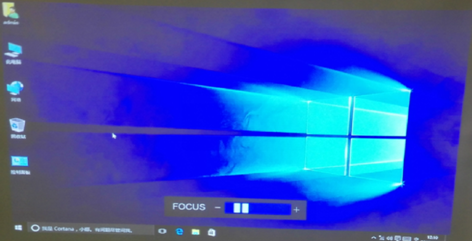
2、音量调节
1、按遥控器音量+/音量-键调节主机音量,调节时出现音量调整图标,直至音量合适大小。
2、按主机信号源键2秒,待投影画面出现音量调整符号,按调焦+/音量+键或调焦-/音量- 键进行音量调整,至音量合适大小。
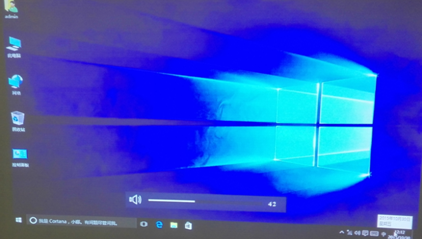
3、 一键关光机
按遥控器上的开/关光机键 开启或关闭主机LED镜头光源。

4、 梯形校正
A.自动梯形校正:
按遥控器的菜单键,进入影像菜单,按下键移动到自动梯形校正菜单,按确认键设置为"开”。设备自动进行梯形校正。
B.手动梯形校正
按遥控器的菜单键,进入影像菜单,按下键移动到自动梯形校正菜单,按确认键设置为“关”。
按下键移动到手动梯形校正菜单,按确认键进入下一级菜单,按左键或右键调整梯形校正值至合适大小。
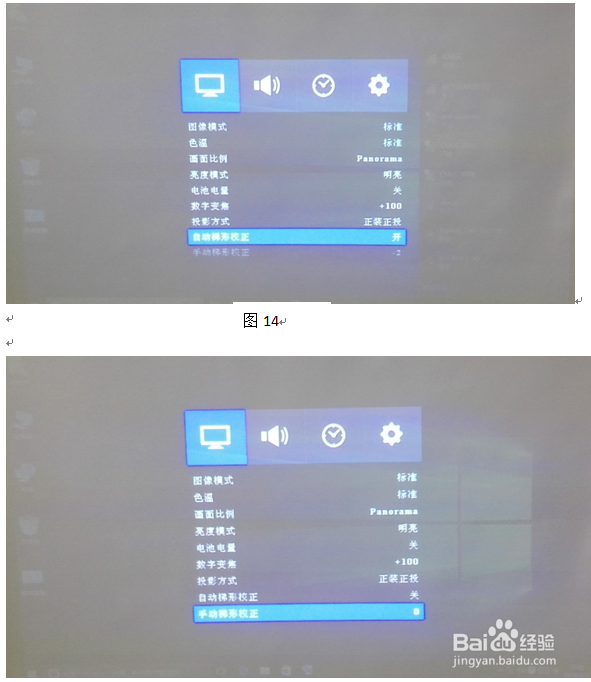
1、连接无线WLAN
Windows10无线WLAN连接
单击任务栏右侧通知区域中的网络状态图标, 单击你要连接的无线WiFi网络的名称。点连接,输入网络安全密钥,点确认以完成网路连接过程。
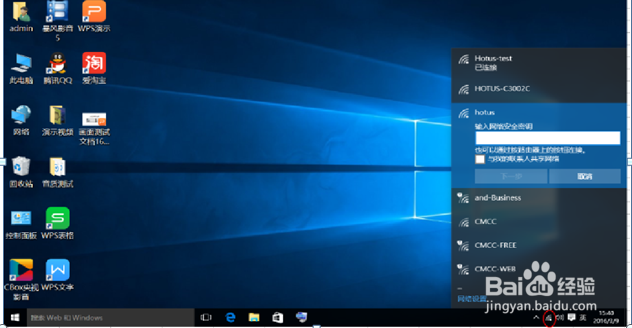
1、开启手机蓝牙
点击手机设置,进入设置菜单,打开蓝牙,开启蓝牙开关,此时手机开始对外广播, 检查周围蓝牙设备。
2、电脑蓝牙设置
打开开始菜单,点击设置,在设置页中选择“设备(蓝牙,打印机,鼠标)”,点击 并进入,选择蓝牙,并打开bluetooth 开关,如果电脑搜索到手机的设备名,点击配对,此时电脑和手机均出现匹对密码,点“是”即可。